DVDStylerで一般的な各話再生とすべて再生のメニューの作り方
オープンソースのDVD作成ソフト DVDStyler での一般的なメニュー付きDVDの作成の仕方を説明します。
DVDStylerバージョン 1.6.2です。
DVDStylerでメニュー付きDVDを作成する
起動します。
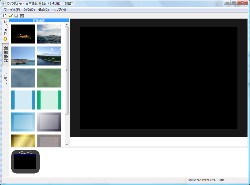
背景の設定
左側の背景画像のタブを選択して、背景画像をダブルクリックして選択します。
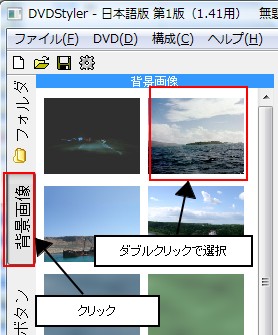
あるいは、メニューをダブルクリックしてプロパティーを開いて
背景・イメージ画像から好きな画像を選択します。
(壁紙サイトとかから探すといいかも)
タイトルの追加
VOB/MPEG動画をドロップして追加します。
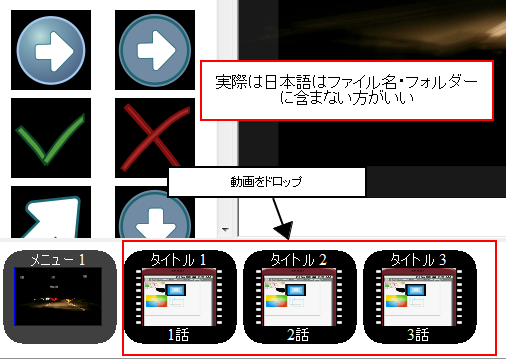
メニューにタイトルの数と同じだけボタンを追加します。
最後にPlay All用のボタンを追加します。
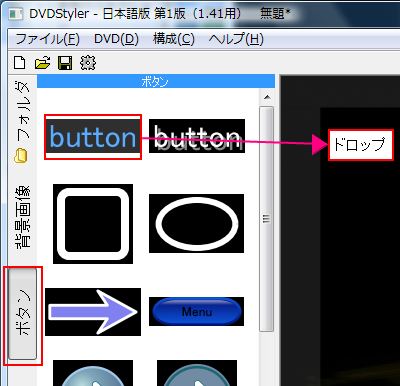
ボタンを追加
ボタンも左側から、ボタンを選択して、Buttonとなっているボタンをドラッグ&ドロップします。
各ボタンダブルクリックして、ラベルを入れます。
そして、ジャンプ先の所にクリック後に再生させるトラックを選択します。
たまにメニューで日本語表示されないときがあるので、その場合は別な英数字文字を入れます。
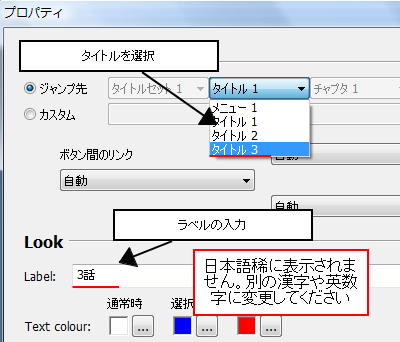
4つめのボタンはすべて再生です。Play Allをチェックします。
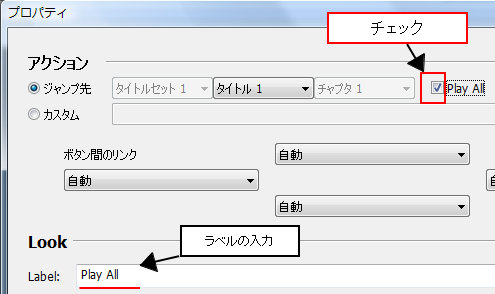
配置はお好みですが、このような画面になります。
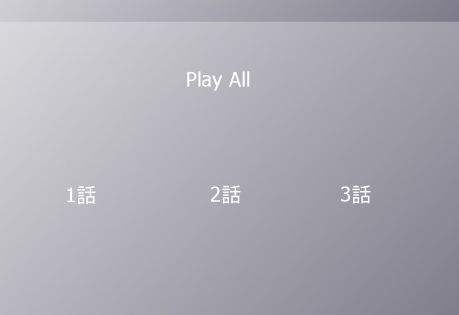
情報
この時、DVDStylerで動画1つからDVDを作成する と違って、
メニューのプリコマンドの所は必ず空のままにしておきます。
サイト
Android情報サイト
|
Youtube サイト
| Java サイト
| Google 活用サイト
| Google 情報サイト
| 無料ソフト活用 サイト
|写真活用のPicasa2 サイト
|新サイト
Blog
Android ブログ
Copyright (c)2004 - 2012 Aki. All rights reserved.